效果图片

原片
 |||
|||
在色相饱和度里编辑青色,用吸管吸取草地的青色,向右滑动色相+25.
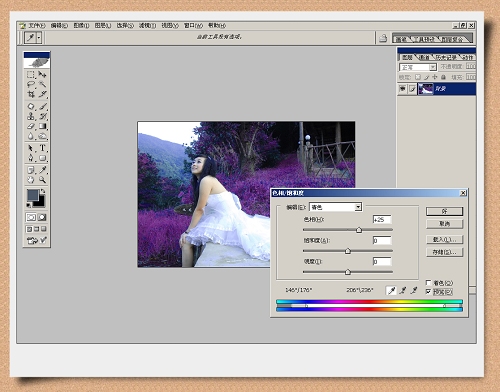

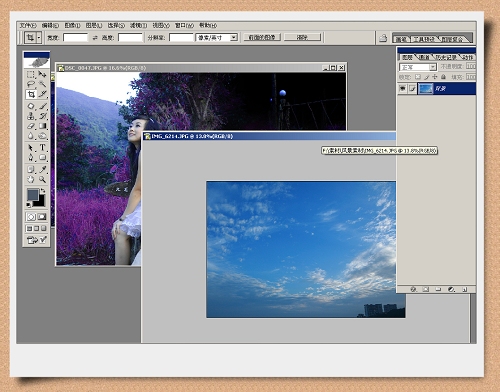
将素材正片叠底,加蒙版,渐变到和原来的天空相融合。

用索套工具将人物轮廓选取出来,羽化值100,用曲线适当调亮!
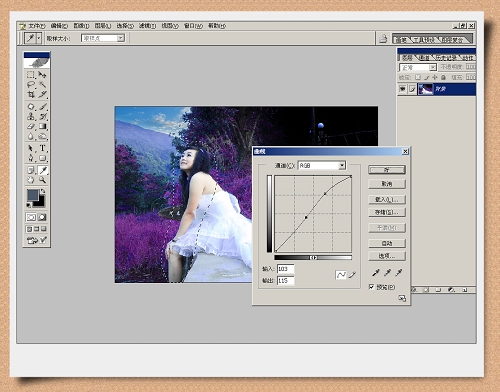
取消蚂蚁线,调出色彩平衡,中间调-蓝色+24.
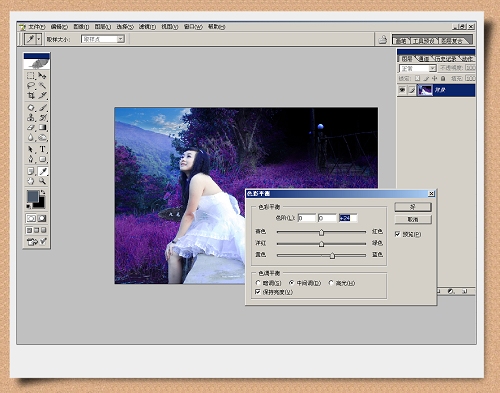
调出蝴蝶翅膀素材.
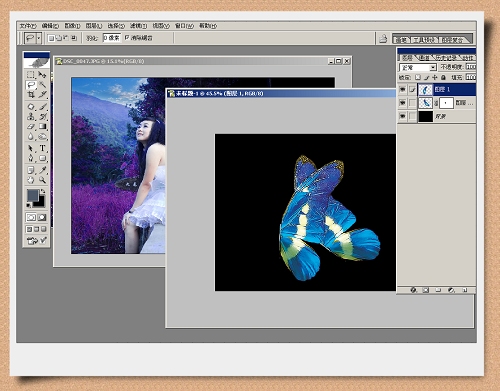
将蝴蝶翅膀调整好位置,并在色相饱和度里,滑动色相.让蝴蝶的翅膀 接近整体的色调!注意色彩的变化。

为了突出整体,将画面四周用加深工具适当的加深,并高斯模糊(注意模糊的度数不能太过!)。蝴蝶的翅膀用变形工具也适当的做了夸张的处理!

这一步 就是多个素材的添加和应用!为了营造一种梦幻唯美的视觉感,加强主题,让整个画面更生动一些,加入了大量的大小不一的蝴蝶素材和梦幻星星,以及草地旁边的泉水和月亮!这些素材的灵活运用,除了平时的积累外,还要掌握画笔的力度和设置。
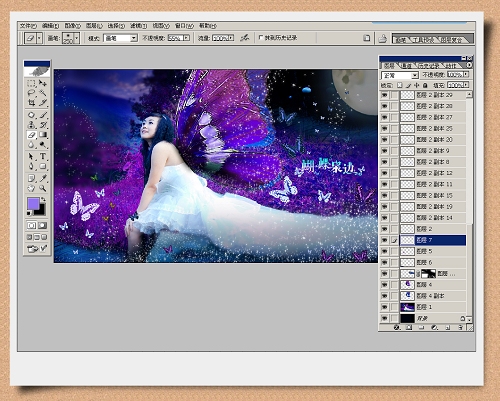
新闻热点
疑难解答